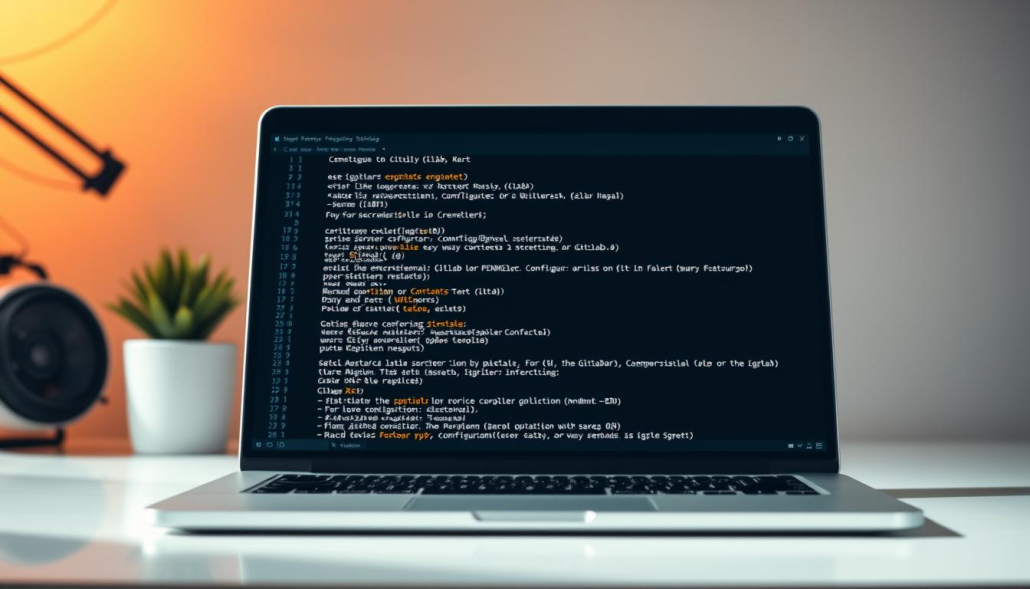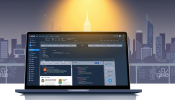Gitlab auf Debian 12 installieren: Eine Anleitung
Ist Ihre Entwicklungsumgebung wirklich optimal für moderne Teamarbeit konfiguriert? Viele Teams übersehen das Potenzial einer integrierten Plattform für ihre tägliche Arbeit. Eine leistungsstarke Softwareentwicklungs-Plattform bietet mehr als nur reine Versionskontrolle. Sie ermöglicht effiziente Zusammenarbeit und automatisierte Prozesse. Diese Kombination steigert die Produktivität jedes Entwicklungsteams erheblich.
Die Community Edition dieser Lösung stellt eine webbasierte Umgebung für DevOps-Kollaboration bereit. Entwickler können damit Source-Code-Repositories verwalten und Continuous-Integration-Pipelines implementieren. Diese Funktionen unterstützen den gesamten Entwicklungslebenszyklus.
Die Installation auf einem stabilen Betriebssystem wie Debian 12 schafft eine zuverlässige Grundlage. Diese Anleitung zeigt den kompletten Prozess Schritt für Schritt. Das Ergebnis ist eine produktive Umgebung für Ihr Team.
Schlüsselerkenntnisse
- GitLab bietet eine umfassende Plattform für Softwareentwicklung und Teamzusammenarbeit
- Die Installation auf Debian 12 ermöglicht eine stabile und leistungsfähige Entwicklungsumgebung
- Versionskontrolle und Continuous Integration sind zentrale Funktionen der Plattform
- Die Community Edition stellt eine kostenlose Lösung für Entwicklerteams bereit
- Automatisierte Prozesse steigern die Effizienz bei der Code-Entwicklung
- Die webbasierte Oberfläche erleichtert die Kollaboration zwischen Teammitgliedern
Systemvoraussetzungen und Vorbereitung
Eine solide technische Basis ist entscheidend für den erfolgreichen Betrieb einer leistungsfähigen Entwicklungsplattform. Dieser Abschnitt erläutert die essenziellen Vorbereitungen für Ihren Server.
Serveranforderungen und Hardware
Die Leistungsfähigkeit des zugrundeliegenden Systems beeinflusst die Stabilität und Geschwindigkeit der Plattform direkt. Für Testumgebungen gelten moderate Anforderungen. Produktive Einsätze benötigen hingegen mehr Ressourcen.
| Umgebung | CPU-Kerne (min.) | RAM (min.) | Empfohlenes RAM | Festplattenspeicher |
|---|---|---|---|---|
| Test / Entwicklung | 4 | 4 GB | 4 GB | 20 GB |
| Produktivbetrieb | 4 | 4 GB | 8 GB | 20 GB+ |
Die sorgfältige Planung der Hardware ist der erste Schritt zu einer performanten Installation.
Nutzerrechte und SSH-Zugriff
Für die Konfiguration sind umfassende Administratorrechte notwendig. Sie können entweder als Root-Benutzer agieren oder einen Standardbenutzer mit sudo-Berechtigungen verwenden.
Zugriff auf die Maschine erfolgt idealerweise via SSH. Dies ermöglicht die komfortable Fernverwaltung aller Installationsschritte.
Betriebssystem-Update und Vorbereitung
Starten Sie mit der Aktualisierung aller Systempakete. Dies gewährleistet Kompatibilität und schließt bekannte Sicherheitslücken.
Führen Sie diese Befehle aus:
-
1sudo apt update
-
1sudo apt-get upgrade -y
Ist ein Apache-Webserver installiert, deaktivieren Sie ihn. Die Plattform bringt eigene Komponenten mit. Nutzen Sie
1 | systemctl stop apache2 |
und
1 | systemctl disable apache2 |
.
Repository hinzufügen und Abhängigkeiten installieren
Bevor die Hauptinstallation beginnt, müssen essentielle Systemkomponenten eingerichtet werden. Diese Vorbereitung stellt sicher, dass alle notwendigen Pakete verfügbar sind. Die Integration des offiziellen gitlab repository bildet dabei die Basis.
Erforderliche Pakete und Abhängigkeiten
Für die installing gitlab debian sind mehrere Grundpakete erforderlich. Dazu gehören Tools für sichere Datenübertragung und Repository-Zugriffe. Diese Komponenten gewährleisten reibungslose Download-Prozesse.
Führen Sie diesen command aus, um die Abhängigkeiten zu installieren:
sudo apt install curl debian-archive-keyring lsb-release ca-certificates apt-transport-https software-properties-common -y
Diese Pakete ermöglichen verschlüsselte Verbindungen und verifizierte Paketquellen. Curl übernimmt Datentransfers, während ca-certificates SSL-Verbindungen absichert.
GitLab Repository einbinden
Das gitlab repository ist standardmäßig nicht in Debian enthalten. Ein automatisiertes Skript bindet die offizielle Quelle ein. Dieser Schritt ermöglicht den Zugriff auf aktuelle Softwareversionen.
Run following command zum Hinzufügen des Repositorys:
curl -s https://packages.gitlab.com/install/repositories/gitlab/gitlab-ce/script.deb.sh | bash
Das Skript konfiguriert sowohl das Repository als auch den notwendigen GPG-Schlüssel. Anschließend aktualisieren Sie die Paketlisten mit sudo apt-get update -y.
Diese systematische Vorbereitung stellt sicher, dass beim install gitlab debian alle Komponenten verfügbar sind. Die korrekte Repository-Einbindung bildet die Grundlage für eine stabile Installation.
Gitlab auf Debian 12 installieren
Mit den vorbereiteten Systemkomponenten beginnt nun der zentrale Installationsschritt. Automatisierte Verfahren vereinfachen den Prozess erheblich und minimieren manuelle Konfiguration.
Automatisierte Installationsskripte einsetzen
Der process installing gitlab profitiert von integrierten Automatisierungsmechanismen. Diese Skripte übernehmen Repository-Konfiguration und Sicherheitsschlüssel-Import simultan.
Die systematische Vorbereitung gewährleistet konsistente Ergebnisse across verschiedenen Systemumgebungen. Dies ist besonders vorteilhaft für wiederholbare Deployment-Szenarien.
Installation mittels apt-get
Die eigentliche installation gitlab erfolgt durch einen einzelnen Befehl. Nutzen Sie sudo apt install gitlab-ce -y für den vollständigen Setup.
Das System lädt alle notwendigen Komponenten herunter und richtet diese automatisch ein. Der Paketmanager verwaltet Abhängigkeiten eigenständig während dieses step.
Die installation umfasst Anwendung, Dienstekomponenten und notwendige Libraries. Vergleichbare Verfahren finden sich auch bei anderen Plattformen wie der Docker Installation auf Debian 12.
Nach Abschluss erscheint eine Systemmeldung zur notwendigen Nachkonfiguration. Der process installing kann je nach Serverleistung mehrere Minuten beanspruchen.
Eine successfully installed Instanz bildet die Basis für die anschließende Konfiguration. Dieser step komplettiert die technische Implementierung der Entwicklungsumgebung.
GitLab Konfiguration und externe URL festlegen
Der nächste Schritt umfasst die Anpassung der zentralen Einstellungen für den produktiven Betrieb. Diese Phase bestimmt die spätere Erreichbarkeit und Funktionalität der Plattform.
Bearbeiten der gitlab.rb Konfigurationsdatei
Die Hauptkonfigurationsdatei befindet sich unter /etc/gitlab/gitlab.rb. Diese Datei enthält alle wesentlichen Parameter für den Systembetrieb.
Zur Bearbeitung stehen Standard-Texteditoren zur Verfügung. Nutzen Sie
1 | nano /etc/gitlab/gitlab.rb |
oder
1 | sudo vi /etc/gitlab/gitlab.rb |
für die Anpassungen.
Festlegen des external_url Parameters
Der external_url Parameter definiert die Zugriffsadresse der Instanz. Setzen Sie diesen Wert auf Ihre Domain oder IP-Adresse.
Beispiele für korrekte Einträge sind
1 | external_url 'http://gitlab.mydomain.com' |
oder
1 | external_url 'http://domain.com' |
. Die Wahl beeinflusst die spätere Nutzererfahrung.
| Parameter | Standardwert | Empfohlener Wert | Zweck |
|---|---|---|---|
| external_url | http://localhost | Ihre Domain | Definiert die Zugriffs-URL |
| gitlab_rails[‚time_zone‘] | UTC | Europe/Berlin | Zeitzone für Zeitstempel |
| nginx[‚listen_port‘] | 80 | 80 oder 443 | Webserver-Port |
Nach jeder Änderung der Konfigurationsdatei muss der Befehl
1 | gitlab-ctl reconfigure |
ausgeführt werden. Dieser Prozess dauert etwa sieben Minuten.
Bei erfolgreicher Neukonfiguration erscheint die Meldung „GitLab Reconfigured!“. In seltenen Fällen müssen fehlende Systemdateien manuell erstellt werden.
Eine korrekte Konfiguration gewährleistet den stabilen Betrieb unter der gewählten Domain. Diese Einstellungen bilden die Basis für alle weiteren Anpassungen.
Erste Anmeldung und Passwortverwaltung
Nach der technischen Installation steht der administrative Erstzugang im Fokus. Dieser Schritt gewährleistet den sicheren Zugriff auf die Plattform.
Ermittlung des initialen Root-Passworts
Das System generiert automatisch ein sicheres initial root password während des Setups. Diese Anmeldedaten befinden sich in einer temporären Datei.
Zur Anzeige des Passworts verwenden Sie folgenden Befehl:
cat /etc/gitlab/initial_root_password
Die Datei enthält das Kennwort für den first time Zugriff. Der Benutzername lautet stets „root“.
Passwort zurücksetzen und absichern
Aus Sicherheitsgründen löscht das System die Passwortdatei nach 24 Stunden. Bei Verlust steht ein Reset-Befehl zur Verfügung.
Führen Sie gitlab-rake „gitlab:password:reset[root]“ aus. Ändern Sie das password anschließend über die Weboberfläche.
Klicken Sie auf das Admin-Icon und wählen Sie „Edit“. Navigieren Sie zur Passwort-Sektion und speichern Sie ein neues sicheres Kennwort.
Regelmäßige Passwortupdates sind essentiell für die Server-Sicherheit. Automatisierte Tools wie Ansible unterstützen solche Wartungsaufgaben.
Ein komplexes root password schützt vor unbefugtem access. Diese Maßnahme komplettiert die erfolgreiche installation.
Sicherheit durch Let’s Encrypt und SSL-Zertifikate
SSL-Zertifikate stellen die Grundlage für vertrauenswürdige Client-Server-Kommunikation dar. Die Integration von let encrypt ermöglicht kostenlose und automatisierte Verschlüsselung für jede gitlab instance.
Diese Lösung eliminiert manuelle Zertifikatsverwaltung und reduziert den Administrationsaufwand erheblich. Die Konfiguration erfolgt direkt in der Hauptkonfigurationsdatei der Plattform.
Aktivierung von Let’s Encrypt in GitLab
Die Aktivierung von let encrypt erfordert die Bearbeitung der Konfigurationsdatei. Öffnen Sie die Datei mit
1 | sudo vi /etc/gitlab/gitlab.rb |
für die notwendigen Anpassungen.
| Parameter | Standardwert | Empfohlener Wert | Funktion |
|---|---|---|---|
| letsencrypt[‚enable‘] | false | true | Aktiviert Let’s Encrypt |
| letsencrypt[‚contact_emails‘] | leer | [‚admin@domain.com‘] | Kontakt für Benachrichtigungen |
| external_url | http://localhost | https://ihre-domain.com | HTTPS-Zugriffsadresse |
Setzen Sie
1 | letsencrypt['enable'] = true |
und passen Sie die domain in
1 | external_url |
an. Die configuration muss mit
1 | sudo gitlab-ctl reconfigure |
angewendet werden.
Konfiguration der automatischen Erneuerung
Die automatische Erneuerung gewährleistet kontinuierlichen Schutz vor Zertifikatsablauf. Setzen Sie
1 | letsencrypt['auto_renew'] = true |
in der Konfigurationsdatei.
Parameter wie Erneuerungszeitpunkt lassen sich individuell anpassen. Dies ermöglicht die Integration in bestehende Wartungsprozesse der gitlab instance.
Die vollständige SSL-configuration schützt alle Datenübertragungen. Dieser Schritt komplettiert die Sicherheitshardening der Installation.
GitLab Verwaltung und erweiterte Einstellungen
Zwei Zugangswege ermöglichen die umfassende Kontrolle über die laufende Instanz. Die Weboberfläche bietet intuitive Administrationswerkzeuge. Gleichzeitig stehen leistungsfähige Kommandozeilen-Befehle zur Verfügung.
Verwaltung über die Weboberfläche
Nach der erfolgreichen Installation erreichen Sie die Plattform unter Ihrer konfigurierten Domain. Die Oberfläche gewährt Zugriff auf alle administrativen Funktionen. Dazu gehören Benutzerverwaltung und Projektkonfiguration.
Die Admin-Konsole ermöglicht erweiterte Einstellungen. Sie können Benutzerrechte anpassen und externe Systeme integrieren. Diese visuelle Schnittstelle vereinfacht die tägliche Administration erheblich.
Anpassung weiterer Konfigurationseinstellungen
Für erweiterte Anpassungen bearbeiten Sie die Hauptkonfigurationsdatei. Diese enthält Parameter für Continuous Integration und E-Mail-Benachrichtigungen. Die Datei ermöglicht tiefgreifende Customization.
Das Passwort-Management unterstützt beide Zugangswege. Über die Weboberfläche ändern Sie Kennworte komfortabel. Alternativ nutzen Sie den Kommandozeilen-Befehl für Reset-Vorgänge.
| Befehl | Funktion | Typische Anwendung |
|---|---|---|
| gitlab-ctl status | Prüft den Systemstatus | Regelmäßige Überwachung |
| gitlab-ctl stop | Stoppt alle Dienste | Wartungsarbeiten |
| gitlab-ctl restart | Startet Komponenten neu | Nach Konfigurationsänderungen |
Führen Sie regelmäßig Status-Checks durch. Dieser Schritt gewährleistet den stabilen Betrieb Ihrer Installation. Die kontinuierliche Überwachung beugt Problemen vor.
Die Kombination aus Webinterface und Kommandozeile bietet maximale Flexibilität. Beide Methoden ergänzen sich ideal im Administrationsalltag.
Fazit
Die vollständige Implementierung einer DevOps-Plattform markiert den Startpunkt für effiziente Teamarbeit. Dieser Prozess ermöglicht professionelle Versionskontrolle und kollaborative Code-Entwicklung. Die transparente Anleitung gewährleistet eine erfolgreiche Installation auch beim ersten Versuch.
Nach der Einrichtung stehen umfassende Funktionen für Source Code Management bereit. Issue-Tracking und Continuous Integration unterstützen moderne Entwicklungsworkflows. Die SSL-Konfiguration garantiert aktuelle Sicherheitsstandards.
Die systematische Vorgehensweise von der Systemvorbereitung bis zur finalen Konfiguration berücksichtigt alle relevanten Aspekte. Für erweiterte Szenarien bietet die GitLab-Installation auf virtuellen Servern zusätzliche Flexibilität.
Das Ergebnis ist eine leistungsfähige Collaboration-Plattform auf einem stabilen Server. Diese Lösung unterstützt Teams bei der skalierbaren und anpassbaren Code-Entwicklung.